前言

随着各大云存储服务商的容量和性价比逐渐下降,以及个人数据量和体积的大幅增加,越来越多的人开始寻找出路,考虑购买自己的存储服务器——NAS。我就是其中之一。
尤其是很多人买NAS,就是为了满足存储照片、留住回忆的基本需求,而这些照片大多都是手机里的照片:宝宝的成长照、亲朋好友聚会照、和恋人一起旅行照等等。
但说实话,普通用户使用 NAS 的门槛还是挺高的,即便我是学理工科的,也还是挣扎了好久。所以我决定写一系列新手入门文章,教那些刚购买 NAS 的人如何快速成为 NAS 高手。
需求分析及涉及的套件和技术:
备份NAS里的照片:使用套餐(手机)、照片套餐(相机)。 家庭成员共享NAS:DSM多用户管理,开放以上套餐的权限。 家庭成员共享照片:使用共享相册。 异地备份(云盘):使用Cloud Sync套餐将NAS里的照片同步到百度云。 异地备份(移动存储):使用USB COPY套餐将NAS里的照片备份到移动存储介质。 公网可以随时读取NAS:快捷或公网IP+DDNS+端口映射。
注:群晖DMS更新到6.0之后,有意区分了照片和 ,加上我没有相机(穷),最主要的是照片和 的套件和APP在操作逻辑上没有区别,所以后面的文章主要讲解照片备份。
更多照片与 的区别请参考官方网站:
1.使用套件完成照片备份基本操作
虽然这是一篇新手教程,但我觉得没必要教你如何安装套件(好像是内置的,我忘了)。套件需要配合 Drive 使用。先安装套件和手机应用。
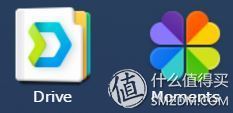
下载门户
iOS请从商店下载,若在官方商店找不到,请使用PP助手安装。
NAS 端没什么需要设置的,不过由于 APP 配置会用到 Quick(如果想直接使用公网 DDNS,请跳到教程最后部分),所以我们先在这里配置一下 QC:
打开DSM控制面板,选择“”,勾选启用,登录账号并在空白处填入想要的ID。 ▼
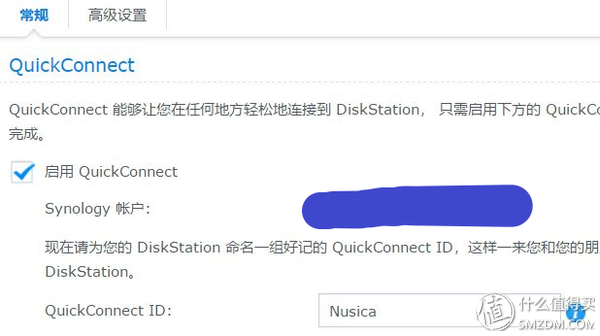
然后切换到“高级设置”选项卡,勾选所有复选框▼
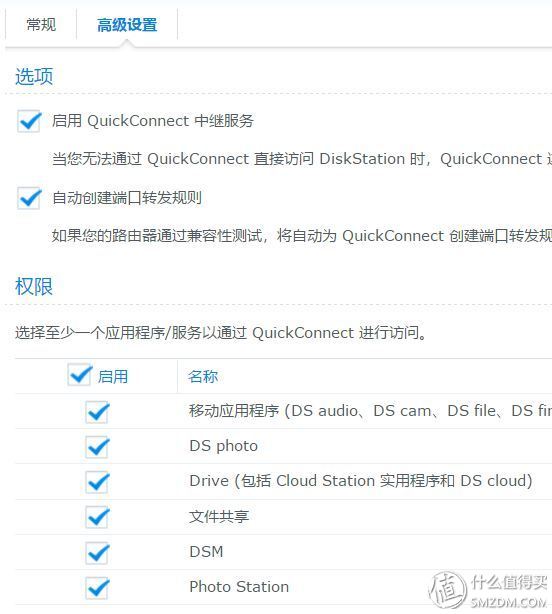
接下来设置手机APP,首次打开APP,填写刚刚设置的QC ID和DSM账号密码即可登录▼
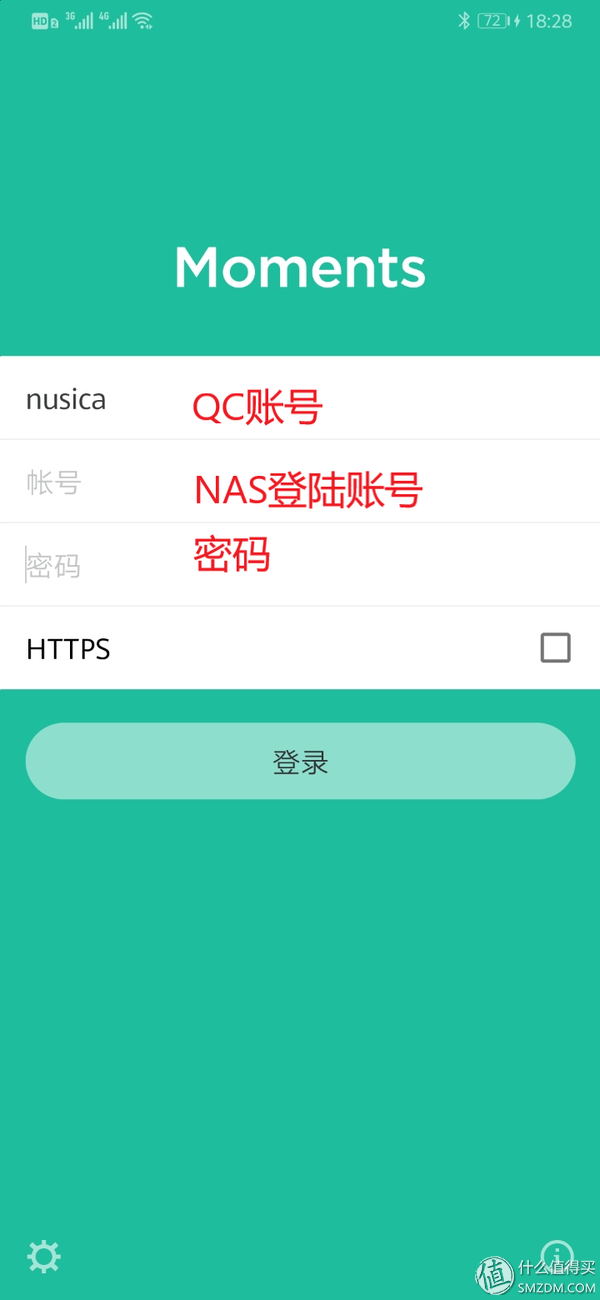
登录成功后,在更多标签页中开启照片备份功能。▼
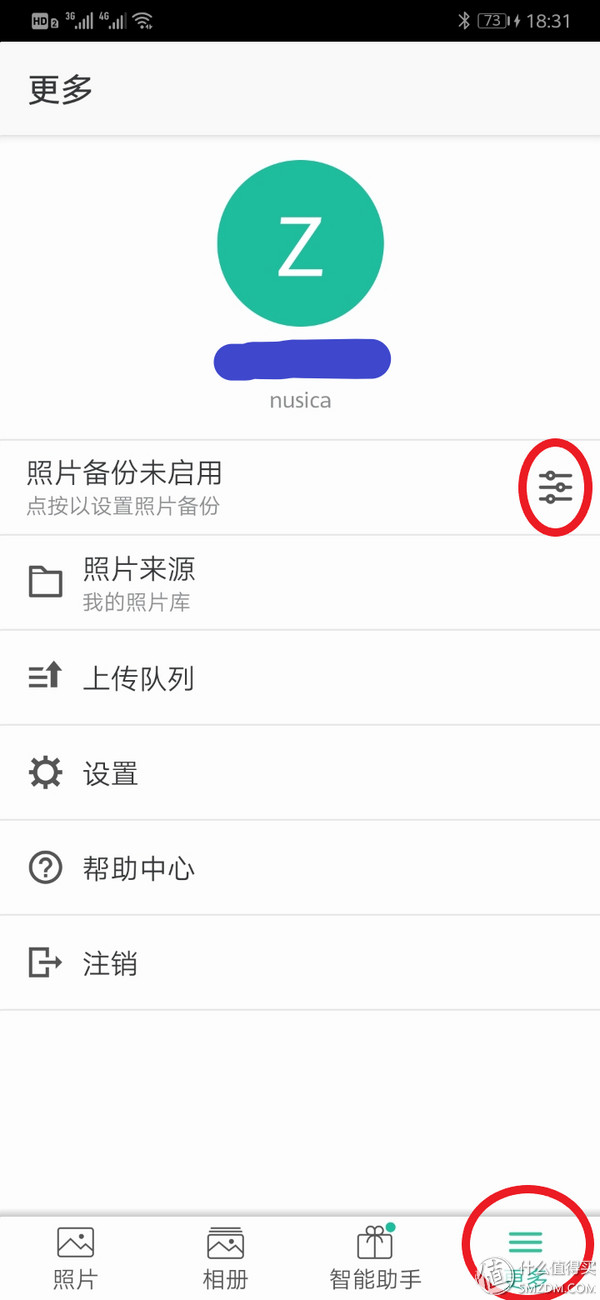
一般情况下,照片备份设置不需要更改。特别是对于IOS用户来说,单一的照片目录更易于管理。
用户在选择文件夹时需要谨慎,以免错过任何备份,因为系统照片目录结构相对混乱。例如:DCIM 是系统默认的照片文件夹,shot 是截图,是微信照片和视频存储路径等。▼
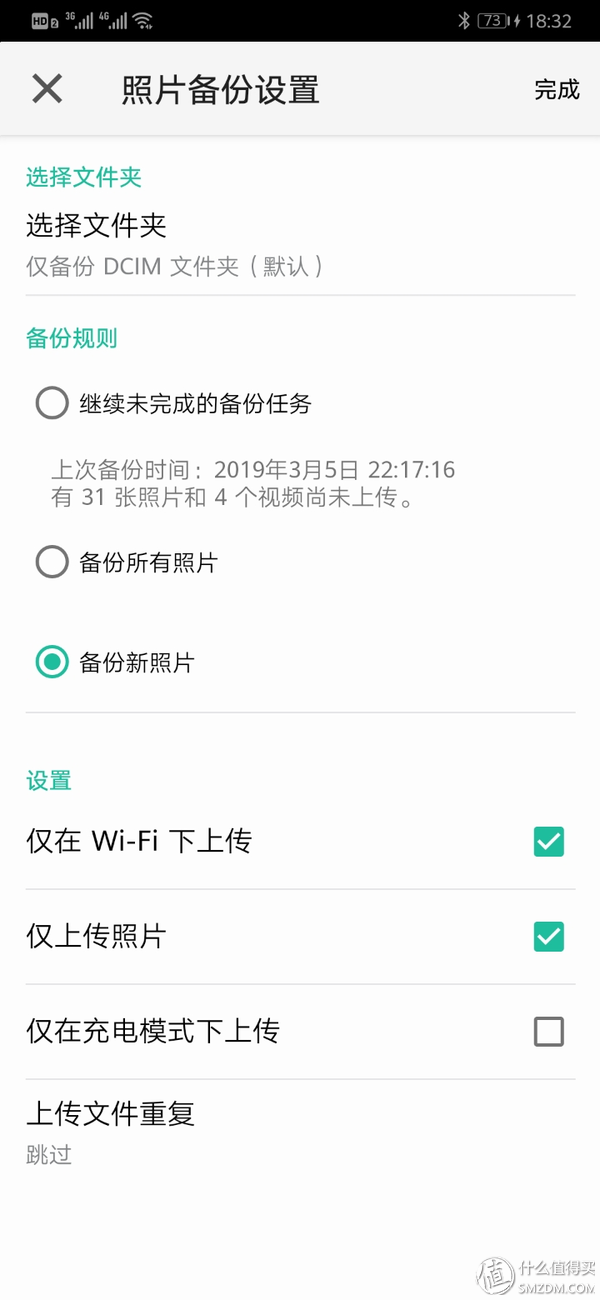
至此,我们已经完成了使用群晖备份照片的最基本操作。
2. 授权您的家人使用
接下来尝试为你的妻子、父母等家庭成员开通DMS账号并套餐权限。
在DSM控制面板中,选择“用户帐户”-“添加”▼”
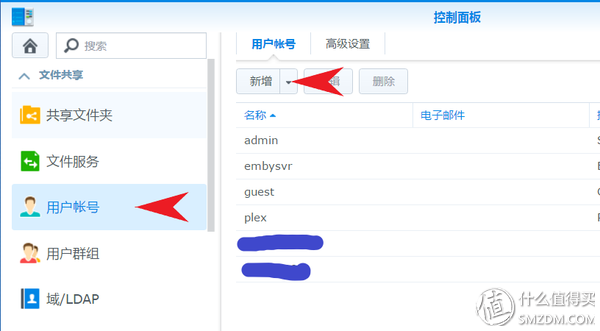
正常运行,创建用户▼
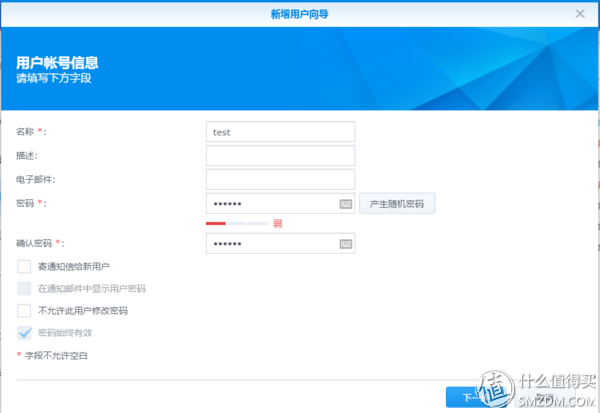
一般情况下,如果想让用户使用套件,是不需要设置文件夹权限的,DSM 会自动为用户建立 home 文件夹、Drive 子目录和子目录。但考虑到其他套件,一般不会为普通用户开放“homes”目录的读写权限,音乐、视频等共享目录则不予授权。(照片套件中需要先开启照片目录权限,如果只用可以忽略)▼
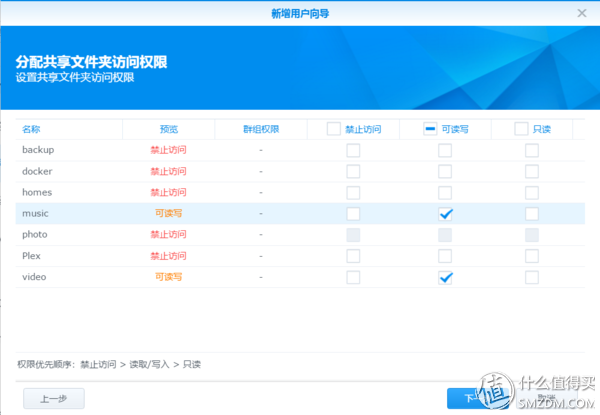
接下来是套件使用权限。用户可以根据需要激活任何一个。这里我们勾选复选框。▼
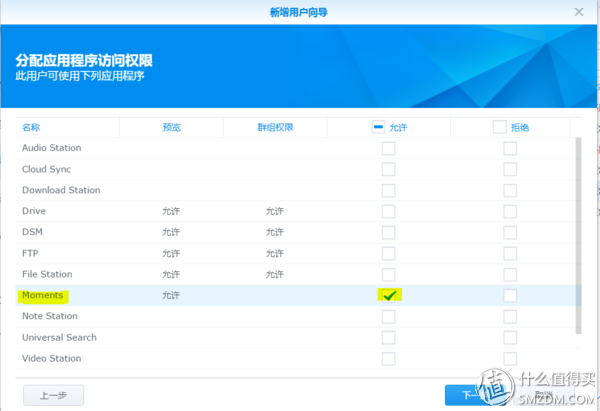
接下来就是创建家庭成员用户,之后只需要在手机APP登录界面输入该用户的用户名和密码,就可以对私密照片进行单独管理。
3. 使用快速分享来分享一些照片
分开管理尊重用户隐私,但有些场景,比如旅游、宝宝成长记录照片,不需要任何人的手机拍照,但希望家人都能看到,这就需要使用共享照片库功能。
在APP中,我们选择想要分享的照片,比如分享的旅行照片,可以在相册的智能分类中按地点进行搜索▼
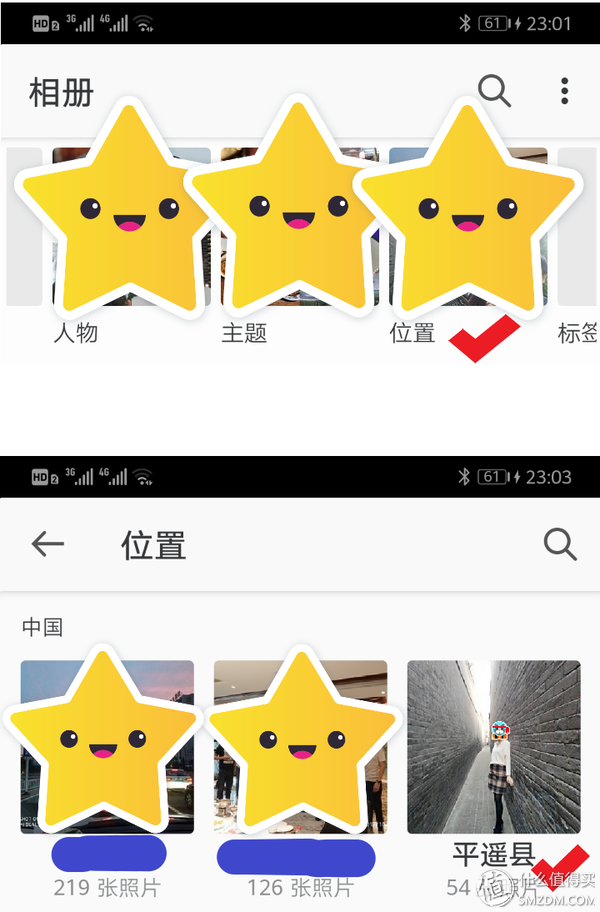
选择所有照片后,选择“复制到共享照片库”▼
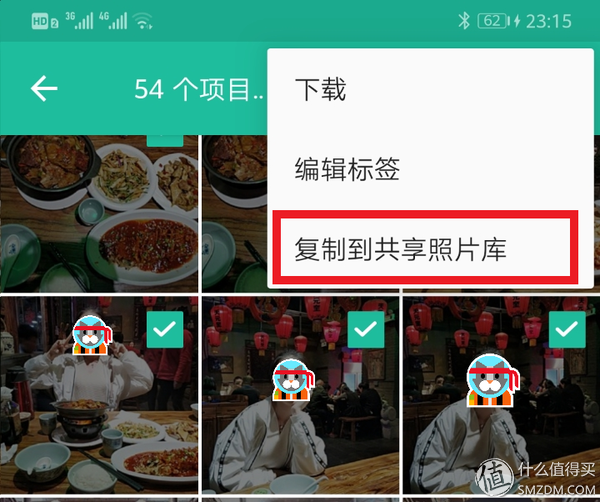
同样,其他用户将照片复制到共享库中,需要查看时,将“照片来源”切换至共享照片库,即可查看所有成员的共享照片。▼
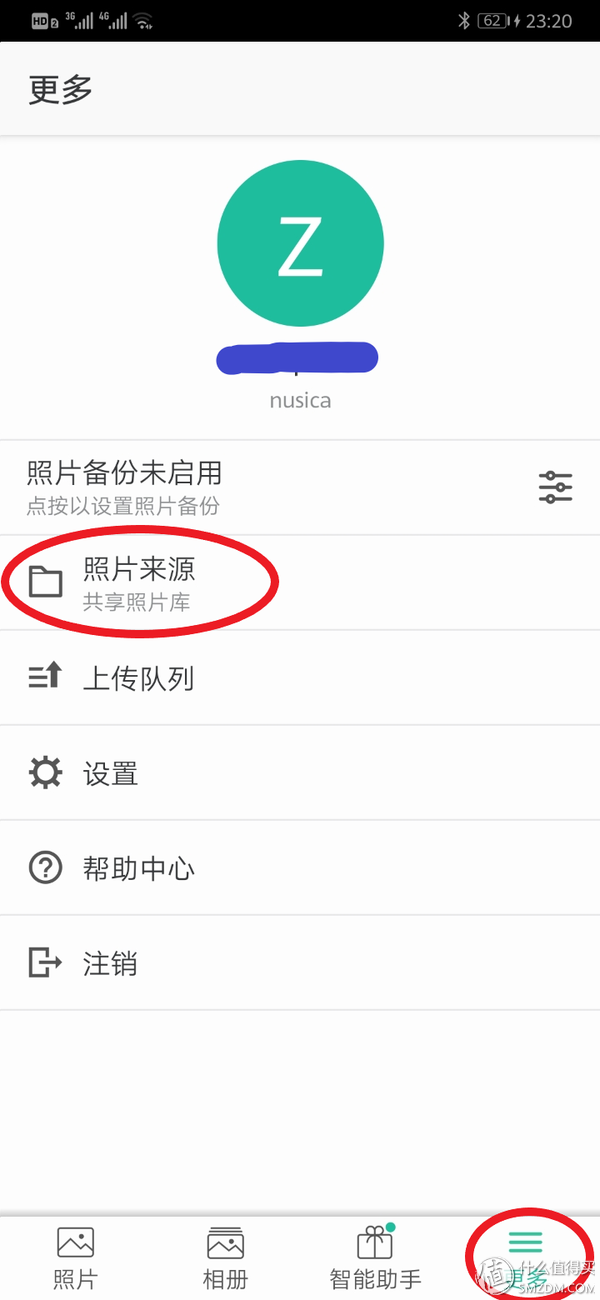
4. 使用 Cloud Sync 将照片从 NAS 同步到百度云
照片已经备份到NAS了,手机+NAS双保险。我们尝试升级到三重保险,把照片一份放在云存储里。在DSM套件中心搜索安装Cloud Sync套件。▼
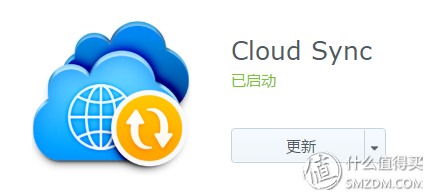
这里我们以百度云为例,添加百度云的同步计划。▼
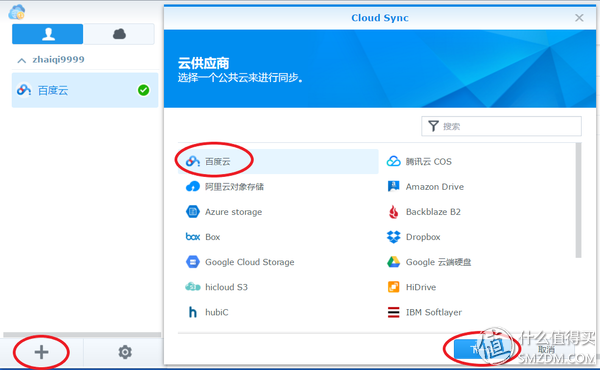
注意:同步方向最好选择双向。因为手机上可能会自动同步一些没用的照片(比如模糊、丑陋、没用的截图等),一般我们隔一段时间就手动删除管理一下。如果同步是单向的,很容易浪费云空间,如果觉得云不安全,可以加数据加密。▼
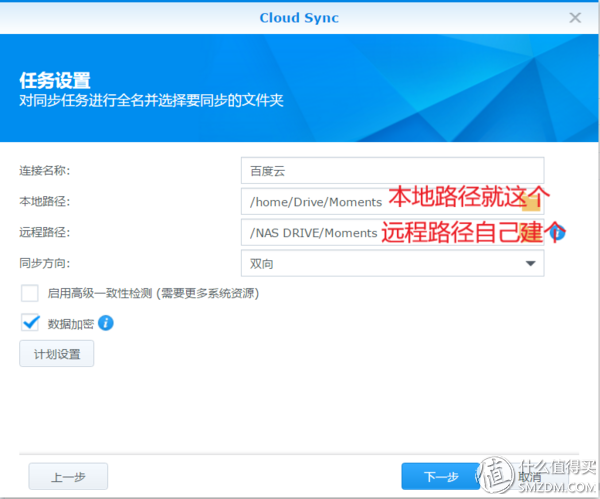
另外我们可以设置时间表,让NAS不全天同步,比如只在睡眠时间同步。▼
4.定期使用USB COPY套件将NAS中的照片备份至移动存储介质。
第三份保险你还不满足吗?没问题,我们将提供第四份保险。将移动存储介质插入你的NAS,下载USB COPY套件▼

创建文件导出任务,我一般都是这样设置的,大家可以参考一下。▼
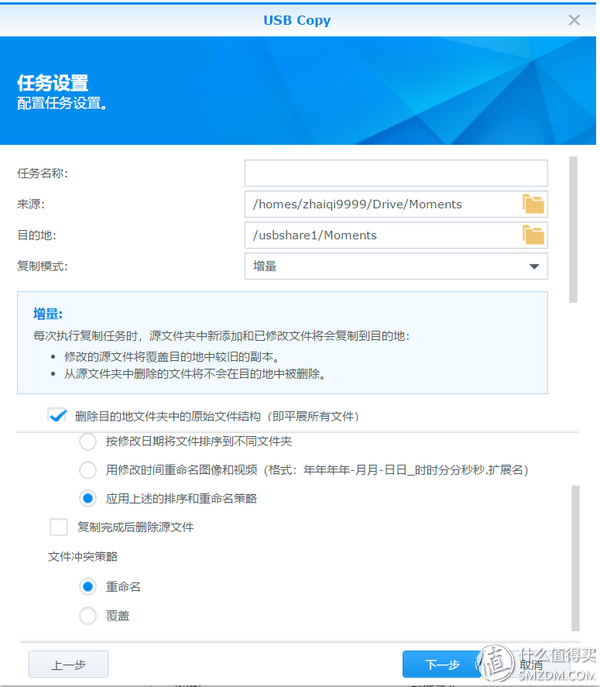
5.公网访问-公网IP+DDNS+端口映射
如果第一部分的快速设置已经满足你的要求,那么这部分就不用看了,公网IP+DDNS的速度和稳定性比QC好很多,如果你有远程看视频的需求,还是建议你使用公网IP。
首先,向宽带运营商要一个公网IP。这个原因我都想过了,通常的原因就是家里有小孩老人,需要装监控。不同地区的IP不一样,有的地方给的很开心,有的大城市就不给你公网IP,只能QC。怎么查看自己有没有公网IP呢?登录路由器管理页面查看路由器IP,然后去百度查本机IP,如果一样就是公网IP。
接下来我们要设置DDNS。什么是DDNS?DDNS就是动态域名解析。通俗的讲就是我们虽然获得了一个公网IP,但是运营商每隔一段时间就会更换这个IP,我们每次远程登录设备时无法及时查看到当前的IP。这时候就需要一个域名,将动态IP与这个不变的域名同步,这样我们只需要记住这个域名就可以访问家里的NAS等设备了。可以选择使用群晖提供的DDNS服务。
在控制面板中找到外部访问选项卡,添加新的DDNS,记住“*..me”地址,常规操作就不解释了。
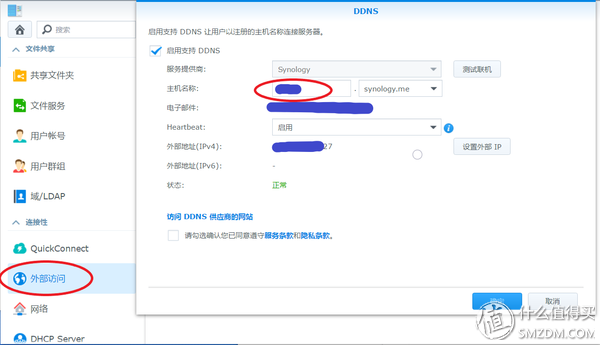
设置完DDNS之后,我们来设置端口转发。什么是端口转发?通俗的讲就是每个网络服务都需要使用端口,比如网页需要使用80端口。群晖的各种套件也是一样。不过外网的端口访问请求只会到路由器,我们需要设置路由器把这个请求转发到正确的设备IP的正确端口位置。群晖常用的套件端口如下:
我建议新手在路由器里把这些端口全部设置好转发,比如我的NAS LAN IP是192.168.50.77,设置如下▼
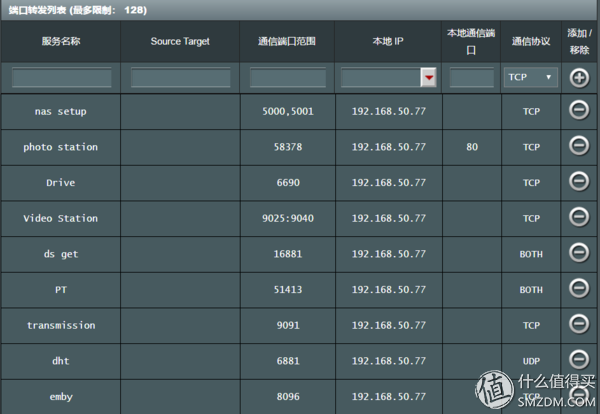
OK,我们再次在互联网上打开手机上的APP,还记得刚才的“*..me”吗?填写“”替换刚才的QC地址。账号和密码不变,登录成功就大功告成了。▼
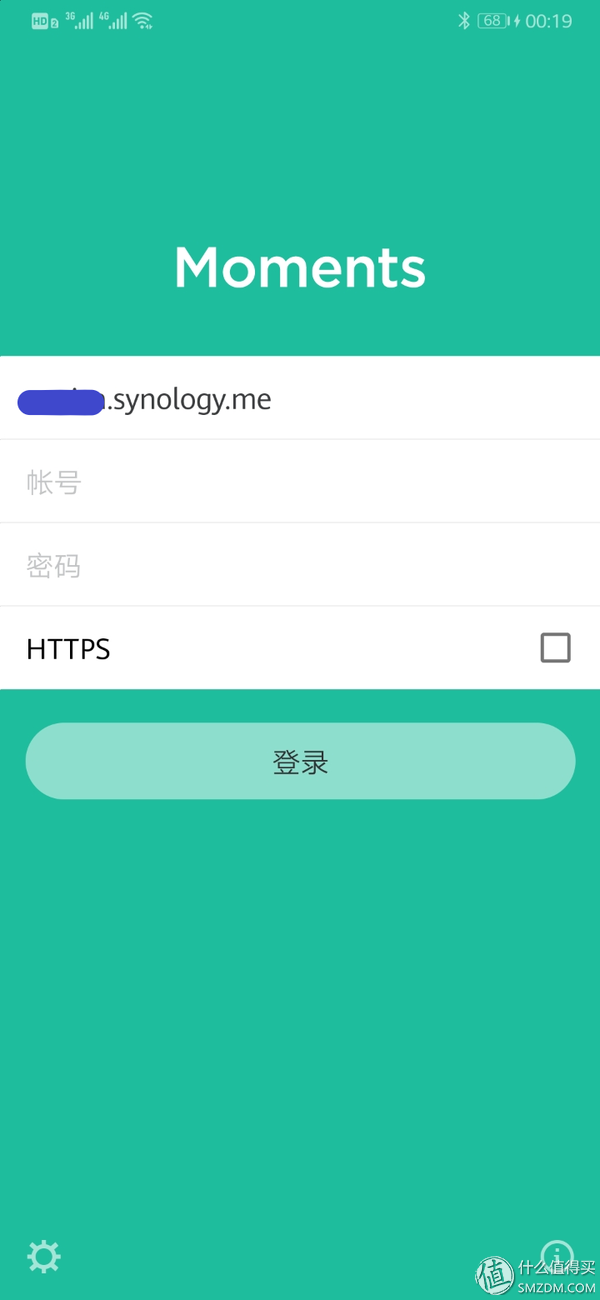
总结
这篇文章很好地介绍了 的照片备份方法。它也为我后续关于 DDNS 和端口转发的文章奠定了基础。
你学会了吗?
扫一扫在手机端查看
我们凭借多年的网站建设经验,坚持以“帮助中小企业实现网络营销化”为宗旨,累计为4000多家客户提供品质建站服务,得到了客户的一致好评。如果您有网站建设、网站改版、域名注册、主机空间、手机网站建设、网站备案等方面的需求,请立即点击咨询我们或拨打咨询热线: 13761152229,我们会详细为你一一解答你心中的疑难。


 客服1
客服1 